
AFFINGER6を導入したけど、何からすればいいんだろう…。
AFFINGER6はどんな設定ができるのかな?
このような、AFFINGER6導入後の初期設定についての疑問にお答えします。
当ブログではAFFINGERを8ヶ月ほど利用しています。
8ヶ月使って実感したAFFINGER6の強みは、細かい設定も短時間で行うことができ、面倒な作業がなくなることですね。
おかげで、学生の僕でも時間に余裕を持ってPV数が月5桁を突破しました。
また、AFFINGER6を使えば、初期設定にも専門的な知識やプラグインの導入は必要ありません。
そこで今回は、初心者でも簡単にAFFINGER6で初期設定を行う方法について解説します。
前提として、AFFINGER6をインストールしている必要があります。まだの方は、以下の記事を参考にしてください。
-

-
【失敗しない】AFFINGER6を購入する3つの手順【アフィンガー6】
続きを見る
AFFINGER6(アフィンガー6)の7つの初期設定
まずは、サイトの基本的な初期設定を7つ解説します。
初期設定
- 初期値の設定
- パーマリンクの設定
- ASPに登録する
- Googleアナリティクス
- Googleサーチコンソール
- ファビコン(サイトアイコン)の設定
- SEOの関連設定
初期設定①:初期値の設定
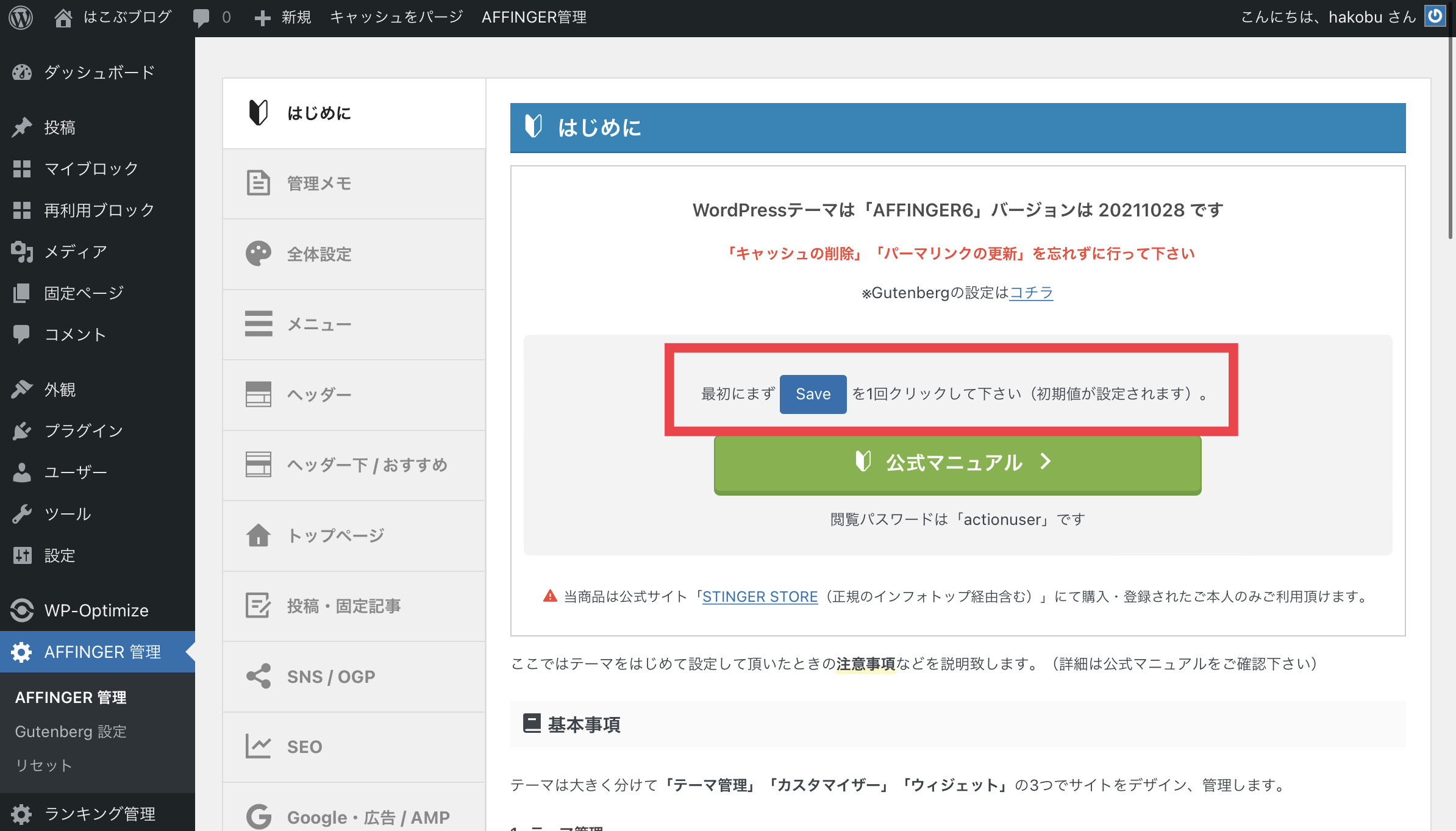
WordPressの管理画面から「“AFFINGER管理“→“はじめに”」を開くと、初期値の設定をするように指示されます。
僕は設定しなくても問題ありませんでしたが、指示されているので設定しておきましょう。
初期設定②:パーマリンク設定
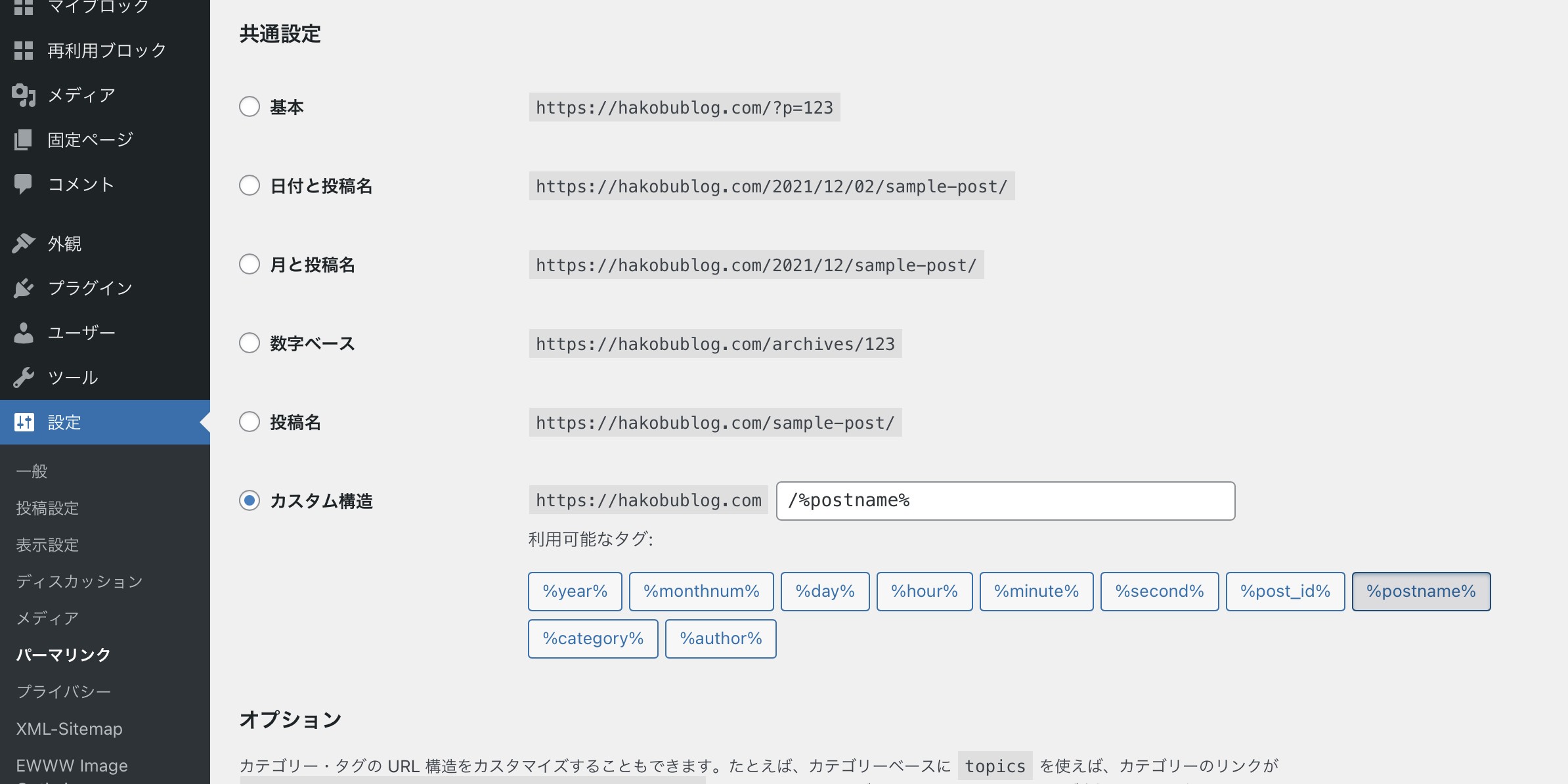
こちらも、管理画面の「“設定”→“パーマリンク”→“カスタム構造”」から「/%postname%/」を選択しましょう。
AFFINGER6の公式サイトでも、「/%postname%/」が推奨されています。
「/%postname%/」に設定することで、投稿設定にURLスラッグを入力する項目が追加されます。
ちなみに、末尾に「/」をつけないとAMPに対応できなくなるので注意してください。
初期設定③:ASPに登録
ASPとは、アフィリエイトの広告主とアフィリエイターのつなぎ役となるサービスです。
ブロガーは主にアフィリエイトで収益を得ますが、アフィリエイトをするためにはASPに登録する必要があります。
案件が豊富で、例えばXserverの案件だと、1人が契約するたびに5,000円〜10,000円の報酬が得られます。
オススメのASPは、以下の5つ。
なお、具体的には「【収益UP】おすすめのアフィリエイトASP12選【初心者OK】」を参考にしてください。
-
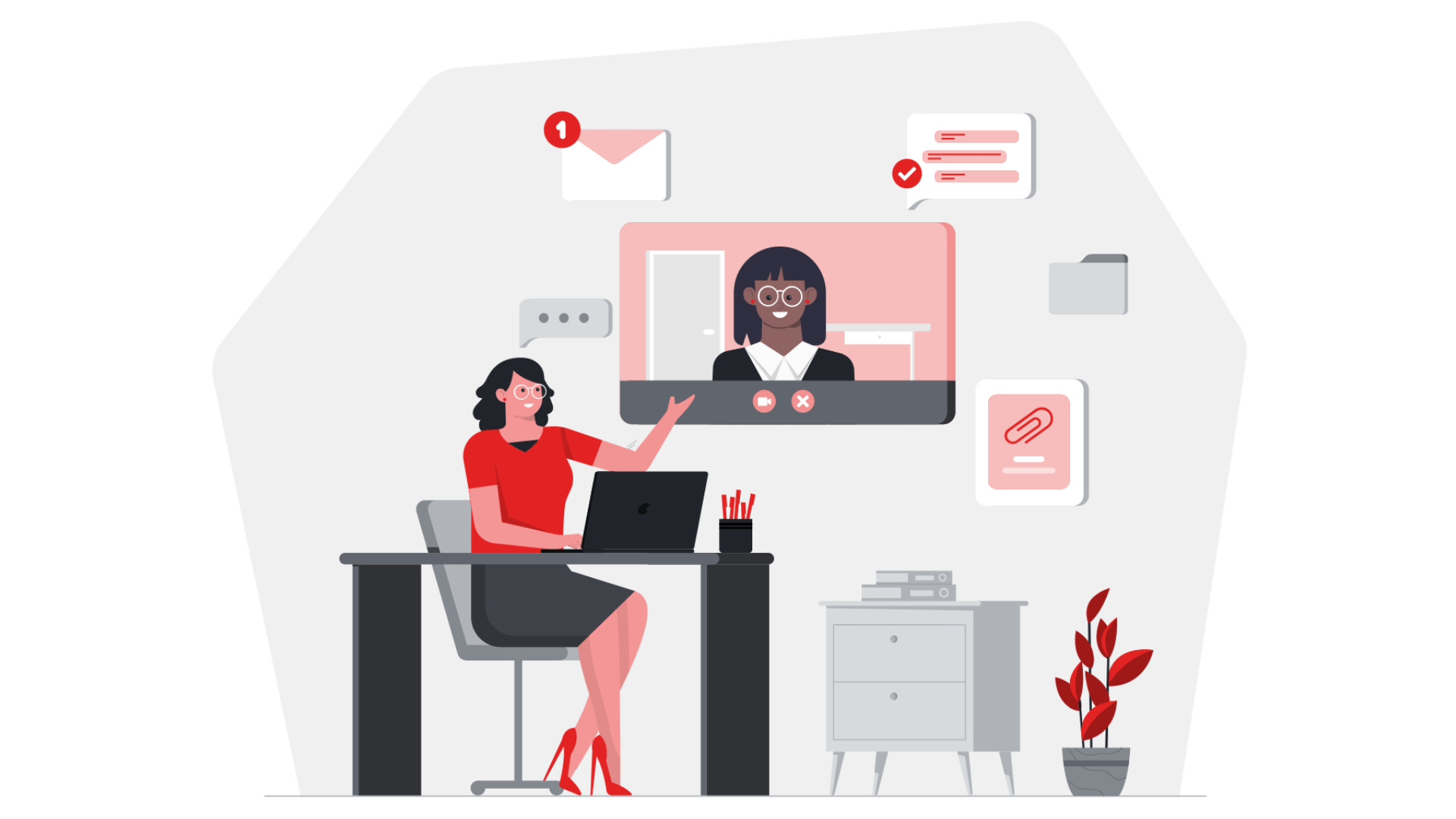
-
【収益UP】おすすめのアフィリエイトASP12選【初心者OK】
続きを見る
初期設定④ :Googleアナリティクス
AFFINGER6でアクセス解析をするために、Googleアナリティクスにも連携しておきましょう。
もし、他テーマからAFFINGER6に移行した場合でも、Googleアナリティクスは再設定が必要です。
AFFINGER6を使えば、プラグインも不要で簡単に設定できるので、以下の記事を参考にしてください。
-
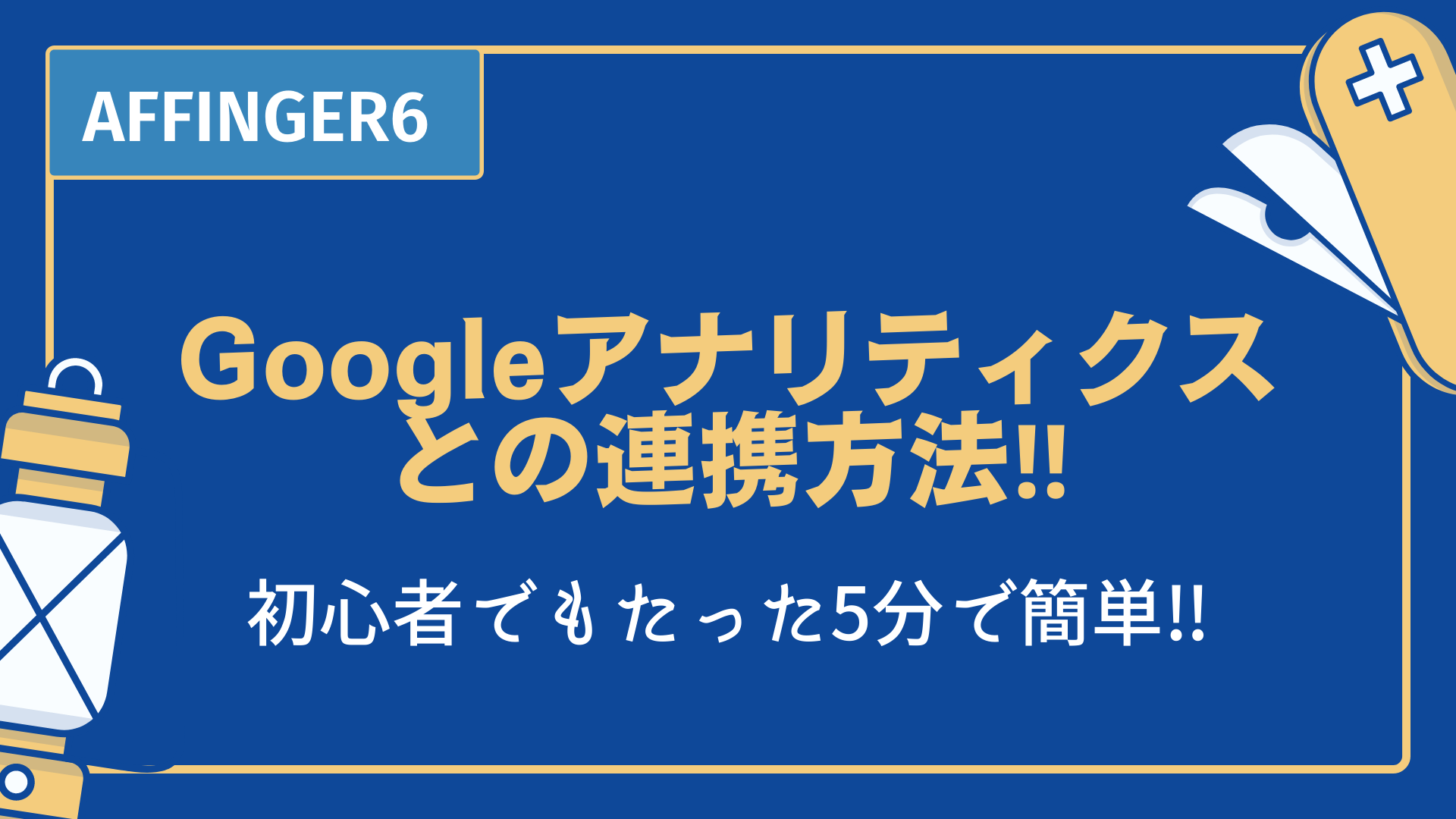
-
【5分で完了】AFFINGER6でGoogleアナリティクスに連携する方法【アフィンガー6】
続きを見る
初期設定⑤:Googleサーチコンソール
こちらも、Googleが提供する無料で使える分析ツールです。
Googleアナリティクスとの違いは「アナリティクス→アクセス前」「サーチコンソール→アクセス後」というイメージでOKです。
AFFINGER6なら5分程度で設定できるので、以下の記事を参考に連携してみてください。
-
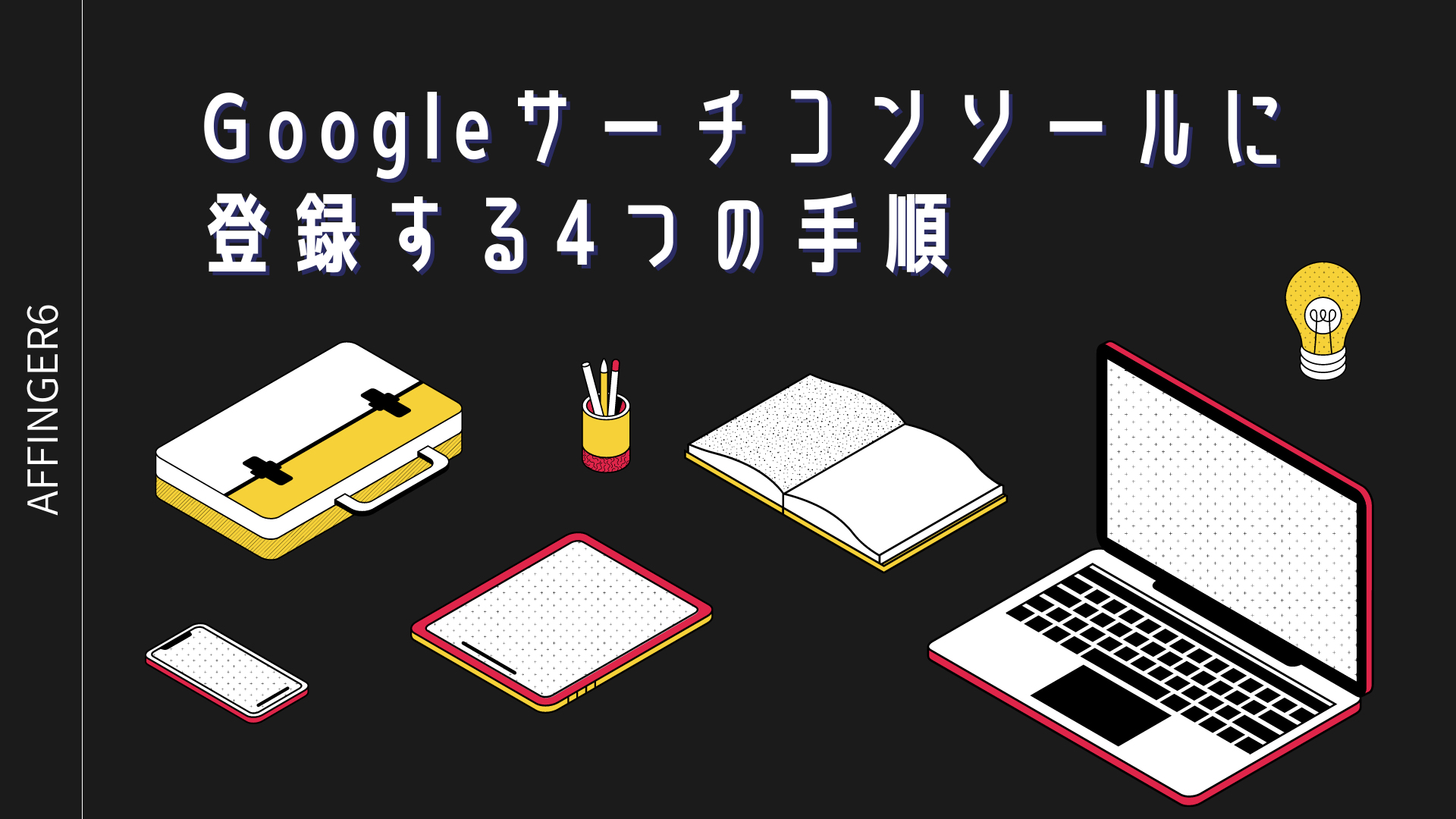
-
【AFFINGER6】Googleサーチコンソールに登録する4手順【アフィンガー6】
続きを見る
初期設定⑥:ファビコン(サイトアイコン)の設定
ファビコンとは、GoogleやSafariでサイトを表示すると小さく表示されるアイコンのことです。
以下はiPadの画像です。
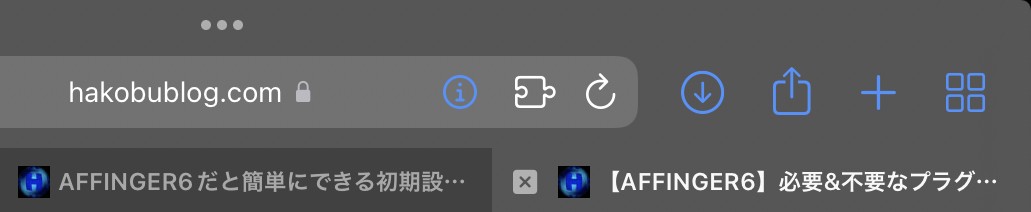
サイトアイコンは管理画面の「外観→カスタマイズ→サイト基本情報」の「サイトアイコン」から画像を選択すれば完了です。
初期設定⑦:SEOの設定
AFFINGER6を使用すれば、All in One SEOがなくてもSEOの基本設定ができます。
「AFFINGER6管理→SEO関連設定」を開き、パンクズリストやindex設定を行いましょう。
AFFINGER6(アフィンガー6)のその他の便利な設定
個人的に便利だと思ったAFFINGER6の設定をご紹介します。
設定①:デザインのカスタマイズ
AFFINGER6のデザインカスタマイズには、CSSは不要です。「外観→カスタマイズ」もしくは、「AFFINGER6管理」から設定をしましょう。
また、デザインに時間を使いたくない方は公式サイトからデザイン済みデータをダウンロードしましょう。
参考:デザイン済みデータ配布ページ(β) - WordPress(ワードプレス)
設定②:プラグインの追加
AFFINGER6はとても高機能なため、プラグインも少なくてすみます。
例えば、僕は数ヶ月間、プラグインは5つ程度しか使っていません。
プラグインを20個ほど導入する人もいますが、プラグインが増えるとSEO対策に悪影響になります。
AFFINGER6のプラグインに関しては、「【断言】AFFINGER6で必要なプラグインは5つのみです。」をご覧くださいませ。
-
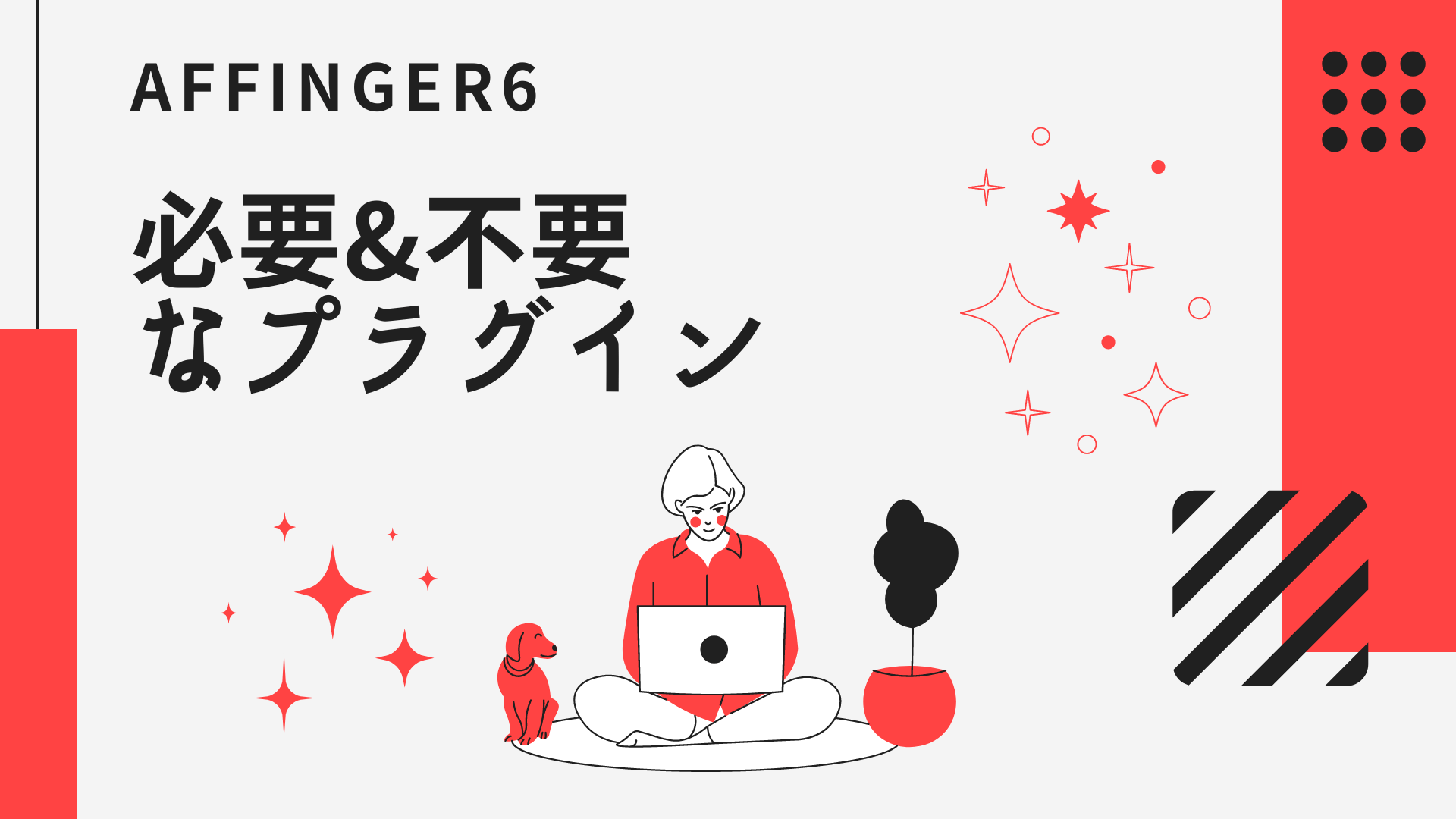
-
【断言】AFFINGER6で必要なプラグインは5つです。【アフィンガー6】
続きを見る
設定③:FontAwesome5の設定
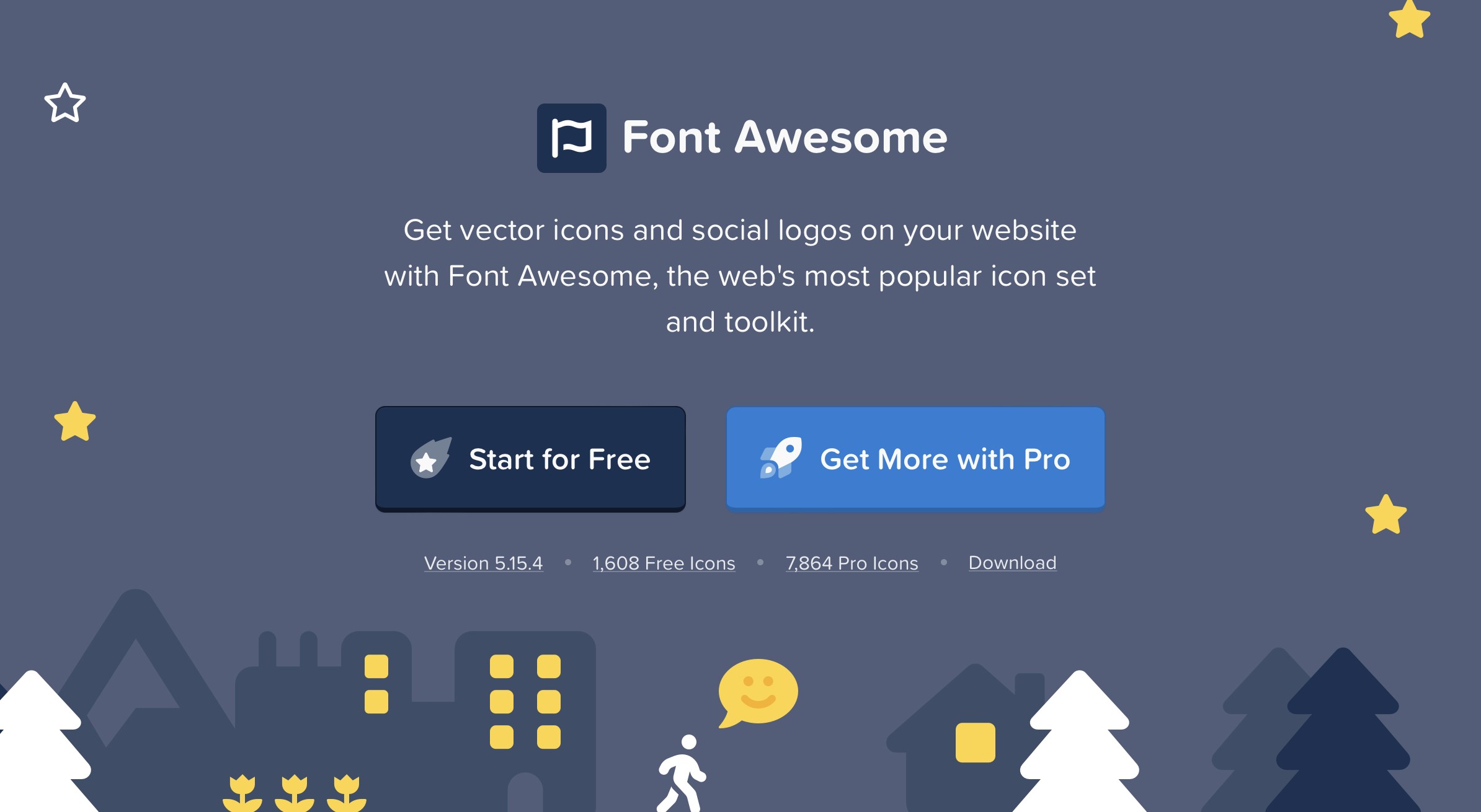
Font Awesome5とは、Webサイト内にアイコンを表示できる人気のサイトです。
AFFINGER6の初期設定では、Font Awesome5に対応していないので、少々設定が必要です。
FontAwesome5の設定方法は「【AFFINGER6】 FontAwesome5でアイコンを表示する方法【アフィンガー6】」を参考にしてください。
-
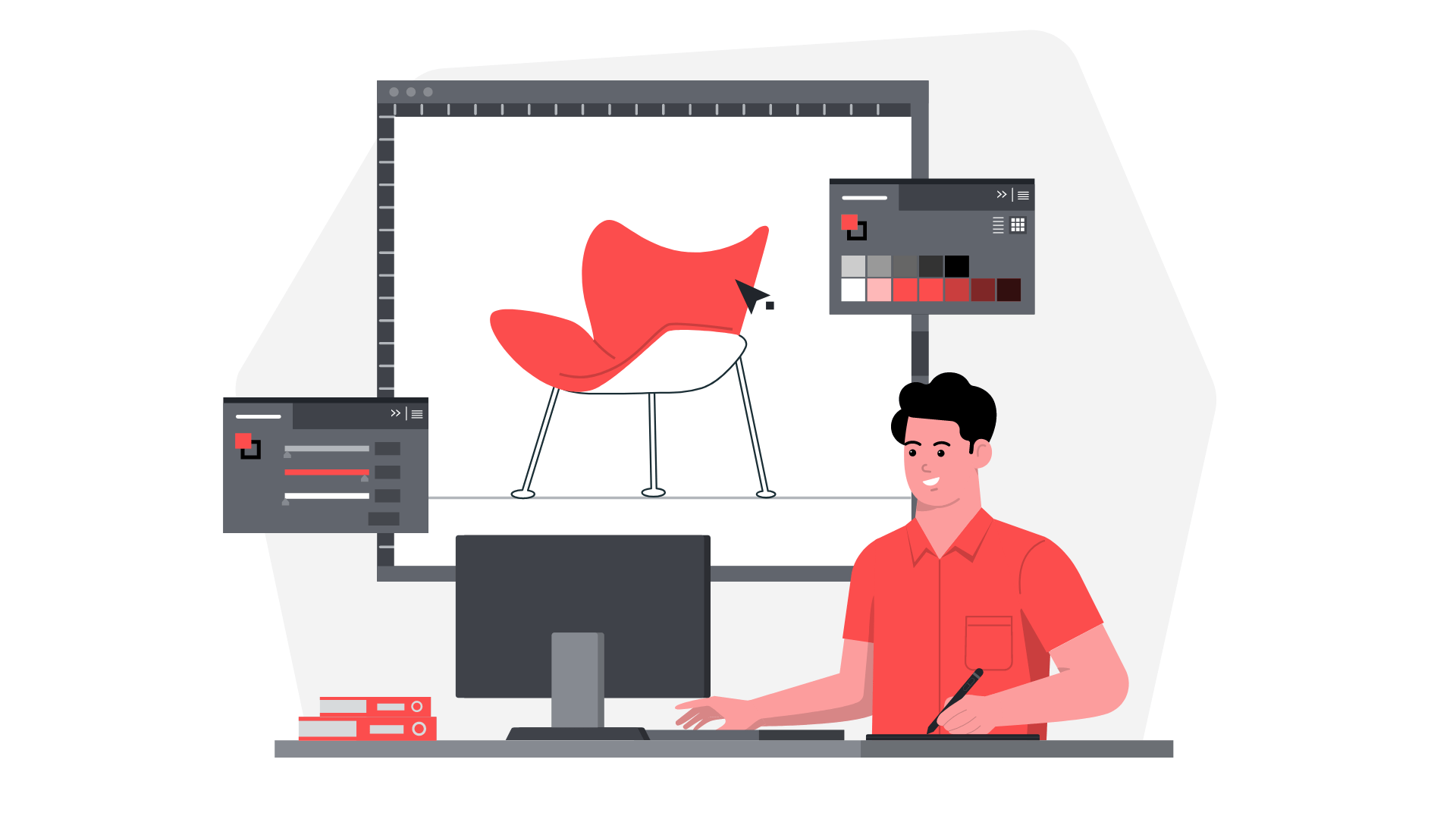
-
【AFFINGER6】 FontAwesome5でアイコンを表示する方法【アフィンガー6】
続きを見る
設定④:表示速度優先
AFFINGER6を使えば、表示速度が遅くなる心配はありません。
というのも、AFFINGER6には「表示速度優先」の設定があるからです。
具体的には以下のような設定です。
高速化設定
- スライドショー機能の停止
- スクロール追従広告の停止
- アニメーションの停止
設定は、「AFFINGER6管理→SEO関連設定→表示速度優先」から有効化すればOKです。
※機能は、制限されます
高速化設定なので、以下のような機能は制限されることになります。
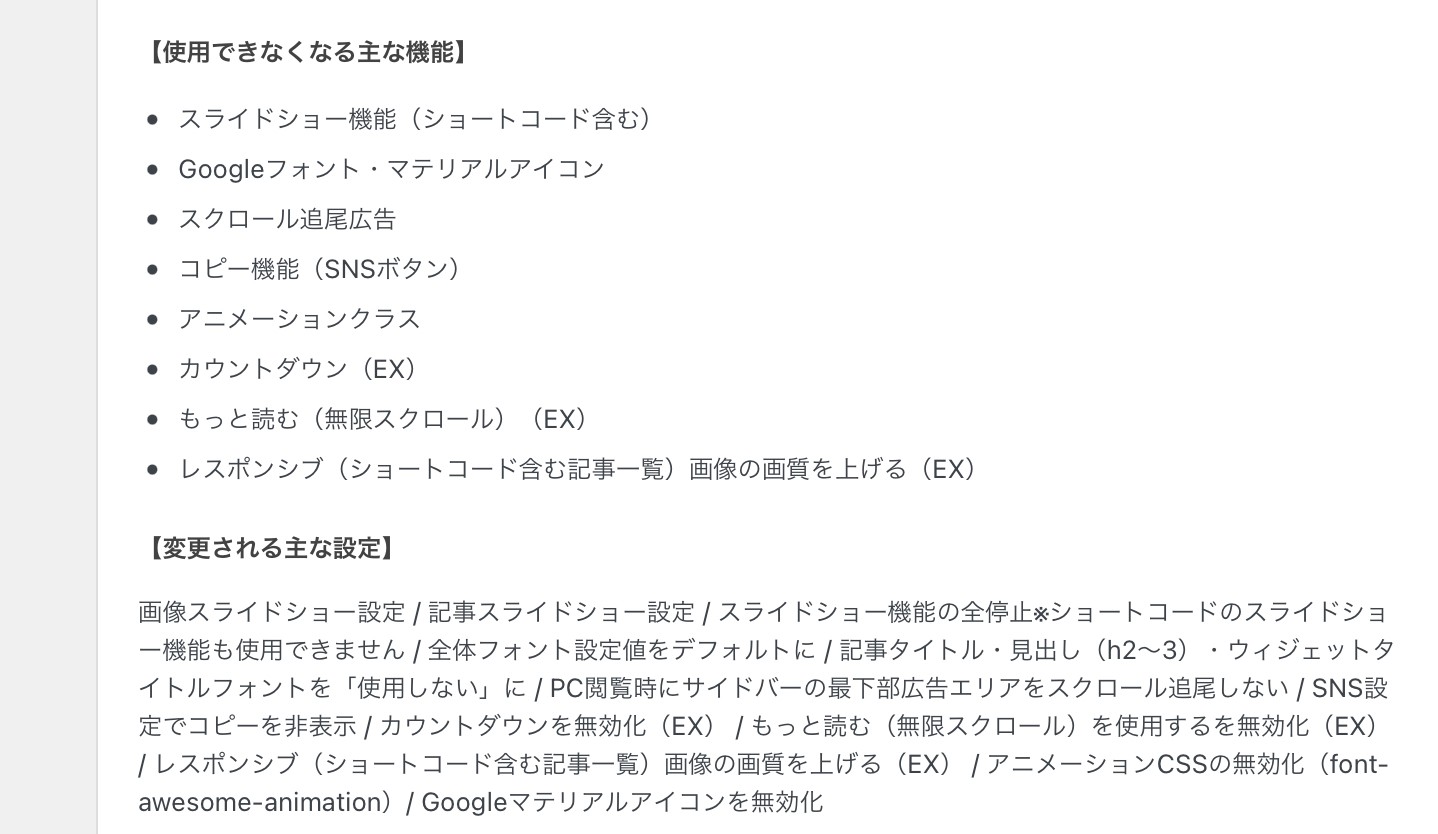
もし、「機能を制限したくないけど、高速化したい」という方は、個別に設定を無効化しましょう。
個別の設定方法は、公式サイトの「WINGマニュアル」に記載されています。
まとめ
今回は、AFFINGER6の初期設定とおすすめの設定を11個紹介しました。
初期設定が終わったら、ユーザービリティ(利便性)を高めるために、目次を追加しましょう。
目次に関しては、「【完全解説】AFFINGER6で目次を表示する方法4選!【限定特典あり】」で詳しく解説しているので、是非ご覧くださいd( ̄  ̄)
-

-
【完全解説】AFFINGER6で目次を表示する方法4選!【アフィンガー6】
続きを見る

